PhotoLine是迷你型的Photoshop,不仅界面接近,功能也很相似,PhotoLine还能自定义工具、面板和快键,软件设置与Photoshop几乎一样,PhotoLine的图文本排版功能很强大,用它绘制线型、编辑文字、修改插图都很方便,能够输出psd文件,并且具备 Illustrator 和 CorelDraw 才有的矢量绘图工具,上手很容易。

PhotoLine具有图层处理、Photoshop 滤镜插件、图层样式、网页图像制作、网页动画制作、矢量作图、插入文字图层、多页面处理(可编辑 PDF 文件、icon 文件)等高级图像处理软件的功能。
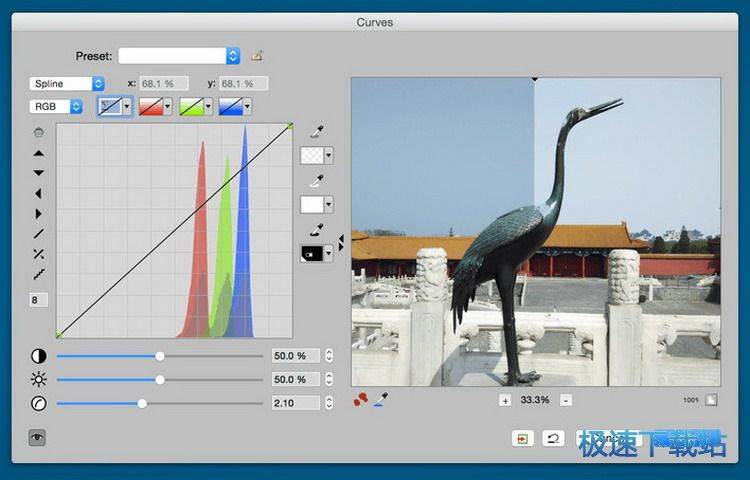
PhotoLine还能用来批量转换图像文件格式(在转换过程中还可以进行自动化修改操作)、快速浏览文件夹中的图片、修正数码相片白平衡、将点阵图片转换为矢量图片等等,是一个图像处理的多面手。
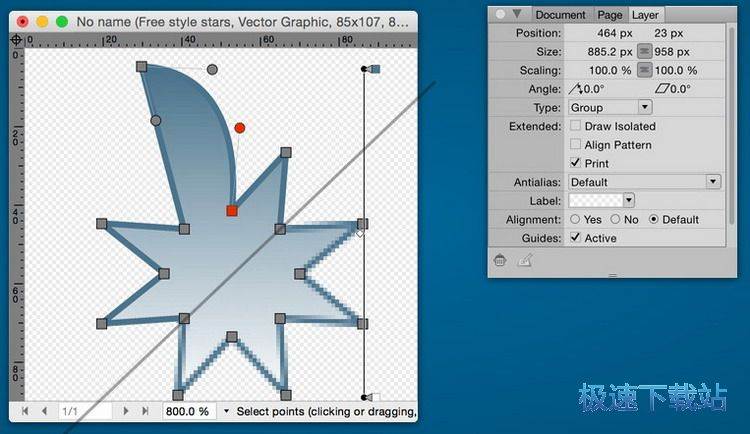
功能说明
1.PhotoLine 支持单页图片或多页文档,支持常见的图形图像文件格式,psd、pdf 也支持的不错
2.支持像素、矢量或文字图层及编组;

3.PhotoLine 包含各种专业绘画、调整、辅助和历史记录工具,内置画笔、图案、效果和滤镜很丰富
4.支持模板、日历,自带图片浏览器、幻灯功能和图像格式批量转换;
5.PhotoLine 的文字排版工具强大,支持图文绕排、自动页码、路径文字、多块多页文字连续排版,标尺控制段落缩进
6.支持切片、按钮设计器和 gif 动画等网页设计功能,甚至能输出 swf 格式的 flash。
总的来讲,PhotoLine 的图像处理功能已接近 Photoshop,文本排版强大,并且具备 Illustrator 和 CorelDraw 才有的矢量绘图工具,以及 InDesign 才有的页码工具,值得一用。
文件信息
文件大小:26773744 字节
文件说明:PhotoLine Setup
文件版本:21.50.0.0
MD5:BAE546C6F077E9BE99A55C6B32C7618E
SHA1:3C1F1AD16022C0B9FFCEE5893003DD379E85F145
CRC32:C961C96E
PhotoLine安装教程

选择安装期间要使用的语言:中文(简体)

点击下一步继续

安装向导将把 PhotoLine 20.5.3.0 安装到以下文件夹中。
若要继续,单击“下一步”。如果你要选择不同的文件夹,请单击“浏览”。
默认安装目录:C:\Program Files\PhotoLine
至少需要 14.6 MB 的空闲磁盘空间。
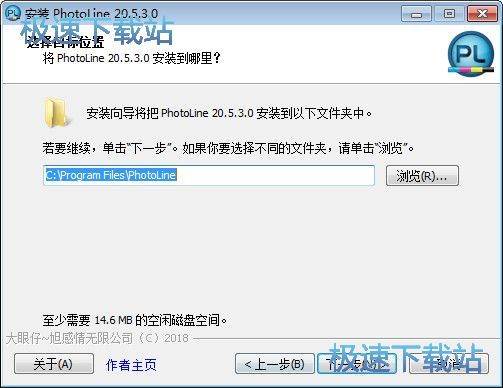
安装向导将在以下开始菜单文件夹中创建程序快捷方式。
点击“下一步”进入下一步。如果你要选择不同的文件夹,请点击“浏览”。
PhotoLine
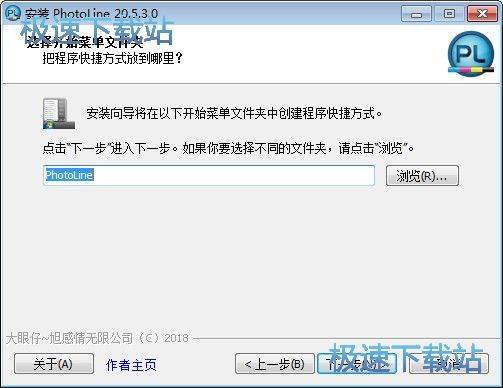
PhotoLine使用教程
安装软件后双击PhotoLine桌面快捷方式打开软件。

PhotoLine是一款好用的照片美化编辑软件。PhotoLine的功能和Photoshop比较相似,但是易用性比Photoshop强很多;

极速小编这一次给大家演示一下怎么使用PhotoLine向本地照片添加文字水印。首先我们要使用PhotoLine打开照片。点击PhotoLine左上角的文件,在展开选项中点击选择打开;

在文件选择窗口中,根据照片存放的路径找到想要添加水印的照片,选中照片后点击打开;

成功使用PhotoLine打开照片,点击PhotoLine左边工具箱中的文字工具;

选中照片中想要添加水印的区域,我们就可以直接输入文本内容。极速小编输入了“极速下载站”和“www.jisuxz.com”;

水印添加完成,点击PhotoLine顶部的保存按钮,就可以将添加水印后的图片文件保存到电脑上了。

- 电脑软件教程PhotoLine向本地照片添加水印娇嗔
- 电脑软件教程PhotoShop迷你精简版本PhotoLine安装教程
- 电脑软件教程PhotoLine创建带阴影的球体操作步骤
- 电脑软件教程PhotoLine官方下载图像降噪图文教程
- 手游攻略英雄联盟MSI季中邀请赛PSG赛前採访:希望能...
- 电脑软件教程WPS邮箱怎么登陆账号?WPS邮箱登录邮箱教程
- 电脑软件教程WPS PowerPoint向PPT文档添加图案品教程
- 电脑软件教程WPS Office怎么安装?WPS Office图文原创教程...
- 电脑软件教程Adobe PhotoShop CC安装激活教程
- 电脑软件教程WPS Office 2019制作流程图教程
- 共 0 条评论,平均 0 分 我来说两句
- 人气英雄联盟下载官方下载
- 《英雄联盟》(简称LOL)是由美国拳头游戏(Riot Games)开发、中国大陆地区腾讯游戏代理运营的英雄对战MOBA... [立即下载]
- 好评酷狗音乐 8.3.26 官方版
- 想在电脑上听歌?但是现在这么多音乐软件,该选哪个好?今天极速小编给大家带来一款电脑上的老牌音乐软件:... [立即下载]

